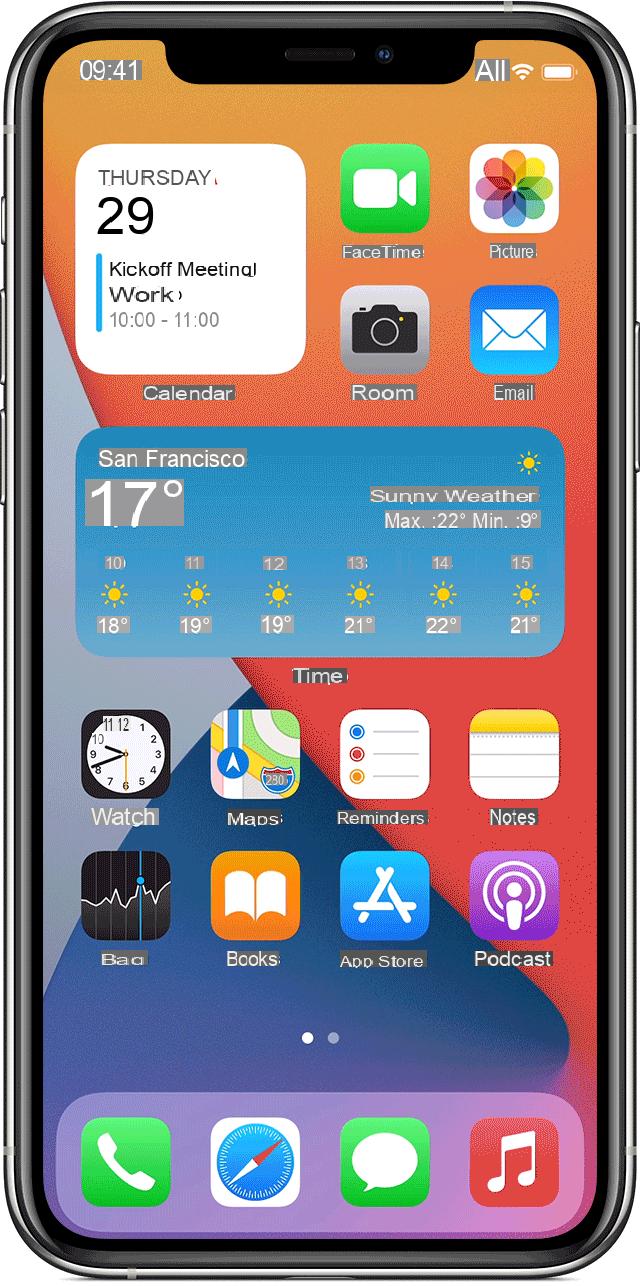
Una de las novedades de iOS 14, la última versión del sistema operativo de Apple, reside justo en el Reproductor, los tan esperados componentes de la interfaz gráfica de usuario. Allí Personalización de la pantalla de inicio con widgets deja mucho espacio para la imaginación y la creatividad personal, ya que es posible cambiar la organización y el orden de las pantallas del iPhone de varias formas. Sin embargo, una forma particular de personalizar la pantalla de inicio se ha extendido en los últimos días e implica el uso de widgets para mostrar Imágenes de su galería en la pantalla de inicio. Hay varias formas de hacer esto, y depende de cómo desee configurar su pantalla de fotos.
Agregar fotos en widgets de iPhone
Para ello, le recomendamos que utilice la aplicación. widgetsmith, disponible de forma gratuita enApp Store. La aplicación en cuestión permite la personalización total de sus widgets que, a diferencia de los predeterminados de iOS, pueden contener uno foto especifica u otros información, como la fecha, hora o temperatura actual.
- comienzo Widgetsmith presionando su ícono ubicado en la pantalla de inicio
- Dentro de la pantalla principal, seleccione el grandezza del widget que desea crear (pequeño, mediano o grande)
- Una vez que haya hecho su elección, haga clic en la forma del widget y, en la siguiente pantalla, en Widget predeterminado (para agregar otros widgets simplemente haga clic en Agregar widget pequeño y se generará otro)
- Dentro de la nueva pantalla que se abrirá, puede elegir entre muchas funciones que se incluirán en el widget; para insertar un Imágenes desplácese por la pantalla hasta encontrar la entrada concurso de
- Presione para seleccionar la función, luego presione Foto seleccionada para seleccionar la foto que se incluirá en el widget
- Entonces presione Escoge una foto y seleccione la foto de su interés (en caso de que no encuentre la foto, seleccione Álbum para obtener una imagen más completa de todas sus fotos)
- Una vez que haya localizado la foto, haga clic en ella para crear el widget
- En este punto, presione el botón Pequeño # 1 en la parte superior izquierda para regresar a la selección de widgets, luego presiónelo nuevamente para regresar a la pantalla salvataggio
- Ahora, haga clic en Ahorra para guardar el widget, ¡y listo!
En este punto, todo lo que tienes que hacer es impostare el widget dentro de la pantalla.
- Dentro de la pantalla Home, mantén presionado un espacio vacío por un tiempo
- Toque el icono en forma de + colocado en la parte superior izquierda
- Desplácese por la pantalla hasta encontrar el elemento. widgetsmith
- Localizar el Reproductor de la misma forma que la que creaste (no te preocupes si no aparece la de la foto) y presiona sobre ella
- En este punto, verá que el widget con su foto aparece directamente (ya que es el primero que creó) en la pantalla de inicio y puede colocarlo donde tu prefieras
Cómo crear una pila de fotos en los widgets de iPhone
Si tiene la intención de crear un Pila (es decir, una serie de widgets superpuestos) con sus fotos, el proceso es muy simple.
- comienzo widgetsmith
- Para crear una pila con varios widgets, todos deben ser del mismo tamaño, así que seleccione uno del mismo tamaño que el anterior
- Entonces presione Agregar widget (pequeño / mediano / grande)
- Siga el procedimiento mostrado arriba para crear el widget
- Dentro de la pantalla Home, toque y mantenga presionado un espacio vacío
- Toque el icono en forma de + colocado en la parte superior izquierda
- Desplácese hacia abajo en la página hasta encontrar el artículo. widgetsmith y presiona sobre él
- En este punto, el widget aparecerá en la pantalla. Home (no se preocupe si la foto es la que creó anteriormente)
- Mantenga pulsado Reproductor Acaba de crear
- Presione en Editar widget, A continuación, reproductores
- Selecciona el Imágenes quieres aparecer en el widget
- En este punto, notará que la foto dentro del widget ha cambiado
- Para crear la pila, mantener presionado en el widget y arrastrarlo en el otro widget
- Para cambiar el orden de las fotos, mantenga pulsado Pila Acaba de crear
- Presione en Editar colección
- Elija el orden de las fotos presionando y manteniendo presionado el ícono tres líneas y moviéndolo hacia arriba o hacia abajo
- Luego haga clic en el icono en forma de X para terminar los cambios
También señalo que es posible rebautizar widgets de tal manera que los reconozca inmediatamente cuando tenga que seleccionarlos.
- abierto widgetsmith
- Seguir adelante Reproductor Quiere decir rebautizar
- Luego haga clic en Toca para cambiar el nombre, ubicado en la parte superior debajo del nombre del widget
- Rebautizar el widget y haga clic en Ahorra para terminar los cambios
¿Dudas o problemas? Te ayudamos
Recuerde suscribirse a nuestro canal de Youtube para videos y otras reseñas. Si quieres estar al día, suscríbete a nuestro canal de Telegram y síguenos en Instagram. Si desea recibir soporte para cualquier pregunta o problema, únase a nuestra comunidad de Facebook o contáctenos en Instagram. ¡No olvides que también hemos creado un buscador lleno de cupones exclusivos y las mejores promociones de la web!


























